Como adicionar itens a uma caixa de listagem
Neste tutorial mostrarei como Adicionar itens a uma caixa de listagem, portanto, siga os procedimentos abaixo:
Na Guia Desenvolvedor no Grupo Controles clique em Ferramentas Herdados e nos Controles Activex clique em Caixa de Listagem.
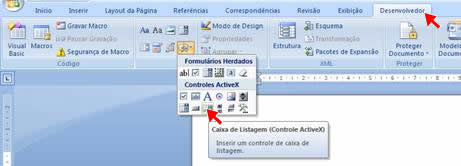
Veja que a ferramenta Caixa de Listahgem foi adicionado na área de trabalho do documento.
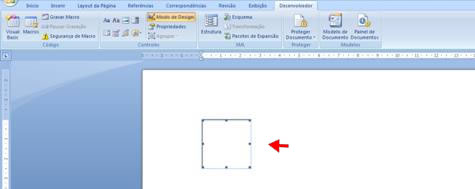
Para preencher a Caixa de Listagem com os itens temos que abrir o Editor do Visual Basic.
É possível abrir o Editor do VBA das seguintes formas:
1º) Clicando duas vezes sobre o controle inserido;
2º) Acionando a Guia Desenvolvedor e no Grupo Código clicando na ferramenta Visual Basic, e;
3º) Através do atalho Alt + F11.

Clique duas vezes sobre ThisDocument.
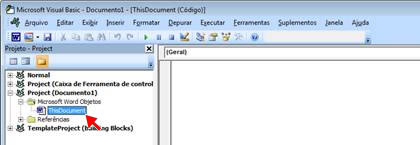
Na Janela de Código onde está Geral (Objeto) selecione Document e ao lado onde está Declaração (Procedimento) selecione Open. Observe as imagens abaixo:
Em Objeto selecione Document:
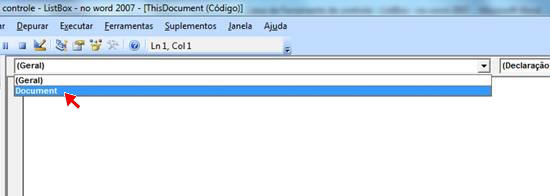
Em Procedimento selecione Open:
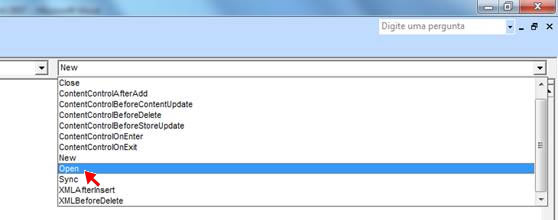
Digite o código abaixo:
With ThisDocument.ListBox1
.AddItem "1ª opção"
.AddItem "2ª opção"
.AddItem "3ª opção"
.AddItem "4ª opção"
.AddItem "5ª opção"
End With
Ficará assim:
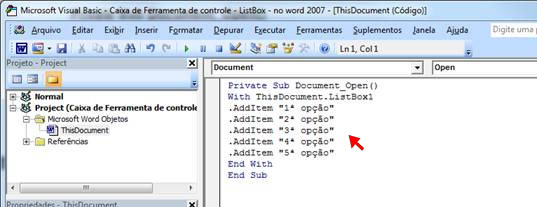
Feche o Editor do Visual Basic e Dê um nome para o documento e salve como Documento Habilitado para Macro do Word.
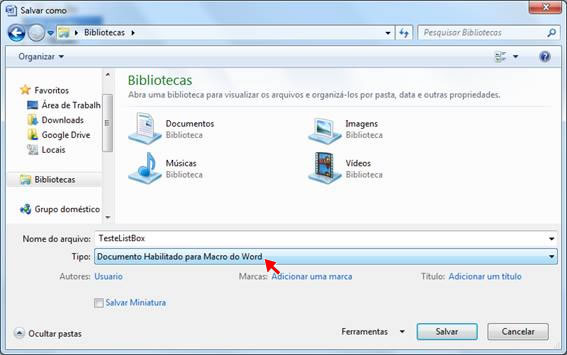
Todas as que o documento for aberto o Controle será preenchido como mostra a imagem abaixo:
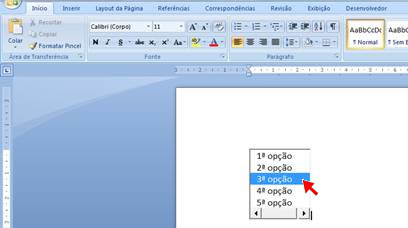
Considerações Finais: Por padrão cada caixa de listagem será chamada de ListBox1, ListBox2, ListBox3... e assim sucessivamente, conforme o número de caixas de listagem que você inserir.
Neste exemplo estou utilizando o procedimento Open do documento mais você também pode também optar pra que os itens de sua caixa de listagem apareçam através de outros eventos. Por exemplo: Click, GotFocus, DblClick.
Através de janela de propriedades você pode alterar outras propriedades de sua caixa de listagem como nome, fonte, nº de colunas, estilo da lista e outros.
Gostou? Se quiser mais eu tenho um e-Book sobre VBA que você pode se interessar.
Confira aqui


